Script tiết lộ liệu Windows của bạn đã được vá với WannaCry chưa
WannaCry, ransomware mã hóa các tập tin máy tính và thu tiền chuộc để giải phóng chúng, đã khiến hàng ngàn nạn nhân kể từ khi vụ tấn công được tung ra một tuần trước. May mắn là điều tồi tệ nhất đã qua, nhưng điều rất quan trọng là đảm bảo máy tính của bạn an toàn để tránh các cuộc tấn công trong tương lai và các mối đe dọa tương tự.
Những điều bạn cần biết về ransomware WannaCrypt
Làm thế nào để chọn một trình diệt virus tốt; video

Cách chọn chương trình diệt virus tốt
Nói chung, chỉ cần cập nhật Windows để bảo vệ bạn khỏi WannaCry và các cuộc tấn công tương tự. Tuy nhiên, nếu bạn muốn xác nhận rằng bạn được bảo vệ, hãy xem cách sử dụng tập lệnh đơn giản được tạo bởi ESET, nhà cung cấp phần mềm chống vi-rút, kiểm tra xem máy tính của bạn có bản vá bảo mật với bản vá Microsoft sửa lỗi vi phạm EternalBlue trong giao thức SMBv1 không.
Công cụ tải xuống
Bước 1. Truy cập trang tải xuống tập lệnh Github (//github.com/eset-la/Check-EternalBlue) và nhấp vào "Sao chép hoặc tải xuống". Sau đó bấm vào "Tải xuống ZIP";
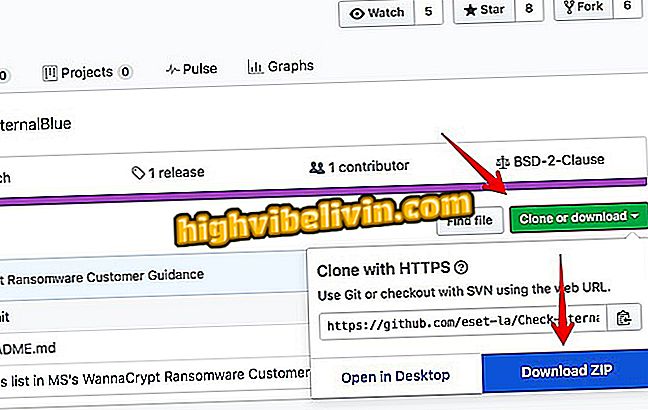
Đang tải tập lệnh trên máy tính
Kiểm tra máy tính của bạn
Bước 2. Khi hoàn tất, hãy chuyển đến thư mục tải xuống và giải nén tệp ZIP. Bây giờ chỉ cần mở tệp "ConfirmEternalBlue" và chờ đợi. Bạn phải cài đặt .NET Framework trên máy tính của bạn;

Chạy tệp đã tải xuống
Bước 3. Trong vài giây, một thông báo sẽ cho bạn biết hệ thống có được bảo vệ hay không. "Máy tính của bạn KHÔNG được vá lỗi agaist EernalBlue" có nghĩa là bạn không chắc chắn;

Tin nhắn thông báo rằng PC không được bảo vệ
Cách tự bảo vệ mình
Bước 4. Tránh tấn công của WannaCry đơn giản hơn âm thanh. Chỉ cần giữ Windows Update hoạt động, tự động, để nhận các bản sửa lỗi bảo mật mới nhất hiện có - bao gồm cả bản sửa lỗi cấm khai thác. Bạn có thể tìm thêm chi tiết trong hướng dẫn khác này.
WannaCrypt: Đã có ai từng trả bitcoin để lấy lại các tập tin bị chặn bởi ransomware chưa? Trả lời Diễn đàn.








